

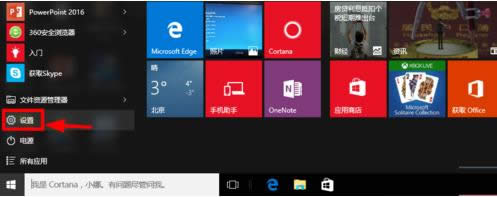
|
随着电脑硬件和软件的不断升级,微软的Windows也在不断升级,从架构的16位、16+32位混合版(Windows9x)、32位再到64位, 系统版本从最初的Windows 1.0 到大家熟知的Windows 95、Windows 98、Windows ME、Windows 2000、Windows 2003、Windows XP、Windows Vista、Windows 7、Windows 8、Windows 8.1、Windows 10 和 Windows Server服务器企业级操作系统,不断持续更新,微软一直在致力于Windows操作系统的开发和完善。现在最新的正式版本是Windows 10。 由于Win10系统在关机方式上有了很大的改变,之前系统的完全关机、休眠、睡眠等特定选项可能用不了,而Win10系统是属于“混合”开关机方式。因此,很多用户们都想知道Win10系统电脑上次的关机方式具体是哪种。那么,如何查看Win10系统电脑上次关机方式呢?现在,就随小鱼一键重装系统小编一起看看此文关于如何查看Win10系统电脑上次关机方式吧!
如果你想知道自己的Win10电脑上次是用哪种方式关机的,可以通过一个命令来查看。运行这个命令很简单,只要进入Powershell就好。 方法如下: 1、在Cortana搜索栏输入Powershell,按回车键进入。 2、输入并执行如下命令: Get-WinEvent -ProviderName Microsoft-Windows-Kernel-boot -MaxEvents 10 | Where-Object {$_.id -like “27”}; 注意,英文版Windows10用户要输入如下命令: Get-WinEvent -ProviderName Microsoft-Windows-Kernel-boot -MaxEvents 10 | Where-Object {$_.message -like “The boot type*”}; 3、对照下列代码表查看上次关机方式: • 0x0 - 完全关机 • 0x1 - 混合关机(“快速启动”方式) • 0x2 - 休眠 其实,查看Win10系统电脑上次关机方式的方法很简单,只需要通过一条简单的命令,就能查看了。如果大家还有其他疑问或者想了解更多有关系统问题欢迎来小鱼一键重装系统官网看看。 Microsoft Windows,是美国微软公司研发的一套操作系统,它问世于1985年,起初仅仅是Microsoft-DOS模拟环境,后续的系统版本由于微软不断的更新升级,不但易用,也慢慢的成为家家户户人们最喜爱的操作系统。
|
温馨提示:喜欢本站的话,请收藏一下本站!